Интернет для многочисленных его пользователей стал неотъемлемой частью жизни. Редкая организация или частное лицо не заботится о количестве потребляемого интернет-трафика. Программ для учета трафика существует великое множество. Маленькие и большие, функциональные и не очень. Основные требования для таких программ - невысокая стоимость, удобная индикация, точный подсчет затрат, возможность предупреждения о возможных перерасходах средств. Система учета трафика CommTraffic удовлетворяет этим требованиям и позволяет вести эффективный мониторинг интернет-активности как на домашнем компьютере, так и в локальных сетях любой сложности.
Существуют две версии программы: для домашнего использования и профессиональная. Отличие версий сводится к наличию функций работы с локальными сетями, а также наличию отчетов. Функции профессиональной версии: консоль и сервис могут работать на разных хостах, подключения могут быть защищены паролем, универсальные правила могут быть использованы для подсчета трафика с использованием различных атрибутов пакета, можно наблюдать неограниченное количество локальных сетей и хостов, подробная многоуровневая статистика по трафику, обновление статистики в режиме реального времени, а также экспорт отчетов в форматы HTML, XML, RTF и Excel. Функции домашней версии скромнее: в ней отсутствует работа с локальной сетью, количество наблюдаемых хостов равно пяти и нет экспорта статистики.
Функционально CommTraffic состоит из двух модулей: сервиса и консоли. Данные модули взаимодействуют с системой и друг с другом. Результатом этого взаимодействия является набор отчетов, генерируемых консолью. Сервис запускается при старте системы и работает в фоновом режиме, собирая и записывая данные в лог-файл. Причем работа его не зависит от того, работает консоль или нет. Консоль отвечает за визуальное представление информации: создает графики пропускной способности и дает возможность для настройки программы. Прелесть такого построения системы заключается в возможности удаленного подключения к сервису и получения собранной информации. Данная структура, несомненно, может быть полезна администраторам как небольших, так и территориально распределенных сетей. Каждый сервис способен работать с несколькими консолями. CommTraffic имеет в своем арсенале возможность настройки программы при помощи мастера в случае простой конфигурации сети или невысокой квалификации пользователя, а также имеет расширенный вариант настройки системы, который нужно задействовать в случае специфических настроек сети, количества сетевых адаптеров более одного или же в случае установки сервиса на компьютере-шлюзе.
В случае если ваша сеть имеет простую конфигурацию (одно интернет-подключение через диалап или локальную сеть), то достаточно воспользоваться мастером настройки. Выполняя инструкции мастера, вы сможете правильно сконфигурировать программу за короткое время.
Интерфейс и основные приемы работы с программой
Основное окно консоли напоминает консоль управления в операционной системе (древовидная структура).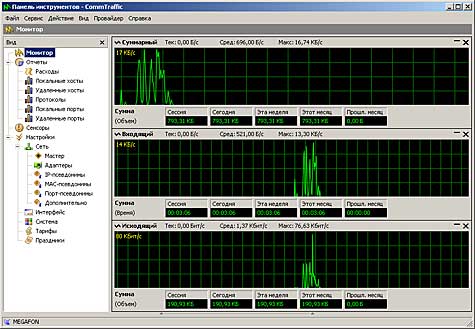
Выбирая тот или иной пункт в структурном списке в левой части, пользователь получает возможность настройки соответствующего пункта или доступ к статистике, собираемой сервисом программы.
Список видов делится на четыре группы:
- монитор;
- отчеты;
- сенсоры;
- настройки.
Монитор представляет собой два графика, отображающих значения входящего и исходящего трафика в реальном масштабе времени. Возможны различные варианты настроек для отображения графиков: изменение масштабов, видов представления данных, способов отображения сетки, присутствует возможность сохранения в виде BMP-файла. А также для суммарного отображения информации есть несколько вариантов: по объему информации, по времени, по расходам, по сенсорам. Имеется возможность добавления отображения суммарного трафика в реальном времени.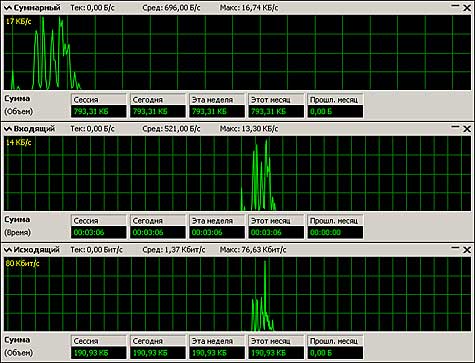
В группе "Отчеты" пользователю доступны разнообразные статистически данные, собранные модулем сервиса. Сенсоры - это интересное функциональное решение разработчика, позволяющее пользователю устанавливать различные программные датчики, срабатывающие при наступлении прописанных в них событий. В группе же "Настройки" содержатся всевозможные настройки системы мониторинга. Остановимся подробнее на разделе "Отчеты".
В системе существуют следующие виды отчетности:
- расходы;
- локальные хосты;
- удаленные хосты;
- протоколы;
- локальные порты;
- удаленные порты.
Функция "расход" позволяет вести учет расходам на Интернет в реальном масштабе времени. За простой строчкой в строке отчетов скрывается мощный инструмент для создания всеобъемлющей системы учета. Для эффективной работы программы сначала нужно создать тарифы, на основе которых будет вестись подсчет расходов. Для этого нужно воспользоваться редактором тарифов (на странице настроек нужно выбрать редактор тарифов). При добавлении нового тарифа программа позволяет выбрать интервал действия тарифа, вид учета трафика: по объему (с предоплаченным трафиком и без) или по времени соединения (с предоплаченным временем и без). А также позволяет выбрать цену за единицу потребленной информации как за входящий, так и за исходящий трафик. После того как тарифы созданы и настроены, можно добавлять свой вид учета расхода. В диалоге можно задать период, в течение которого действует тот или иной расход, а также вид тарифа, на котором базируется расчет расходов.
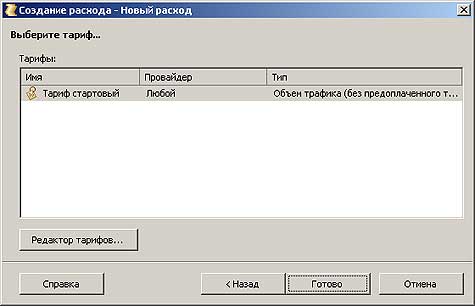
В результате в окне "Расходы" будет создан отчет, отображающий статистику потребления средств в реальном масштабе времени. Наряду с подсчетом расходов система предоставляет обширные возможности для полного контроля над трафиком в локальной сети. CommTraffic позволяет получать отчеты с разбиением трафика по локальным и удаленным хостам, протоколам, локальным и удаленным портам. Используя эту возможность, следует помнить, что при ее использовании скорость работы вашего компьютера может существенно уменьшиться. Отчет "Локальные хосты" предоставляет информацию об интернет-трафике, генерируемом хостами в локальной сети.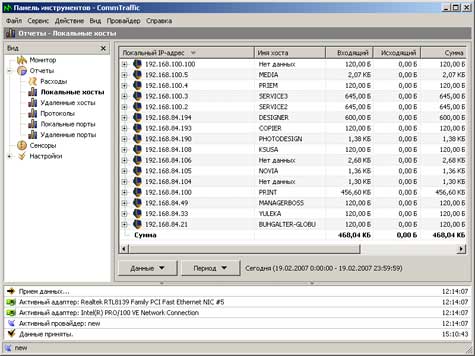
Каждый компьютер отображается парой адресов - IP и MAC. Для удобства отображения программа поддерживает использование псевдонимов. Чтобы создать псевдоним для выбранного компьютера, нужно выделить указателем мыши в отчете "Локальные хосты" адрес и, используя контекстное меню, создать псевдоним, добавив его в таблицу IP-псевдонимов. В отчете "Удаленные хосты" программы представлено разделение интернет-трафика по удаленным хостам. Объем входящего, исходящего, суммарного трафика представлен в соответствующих колонках. По умолчанию программа отображает статистику за текущие сутки. Для изменения периода достаточно нажать кнопку "Период" и выбрать нужный период. Система представляет предопределенные периоды, а также можно установить любой интервал, нажав кнопку "Другой". Отчет "Протоколы" дает полное представление для пользователя, по каким протоколам преимущественно идет обмен трафиком. Для квалифицированных пользователей программы будут интересны отчеты "Локальные порты" и "Удаленные порты". Данные в них содержат информацию о локальных и удаленных портах, которые используются в обмене трафиком. Причем программа отображает состояние портов - открыт он или нет - в реальном масштабе времени.
Если ваш интернет-провайдер не предоставляет жестко фиксированных тарифов, то всегда есть риск перебрать либо время, либо трафик. Хорошо, если перебор будет мизерным, а если забыться и скачать парочку фильмов?! Для предотвращения такого рода конфузов в программе предусмотрено создание сенсоров. Сенсоры позволяют задать различные модели поведения программы при наступлении того или иного события (превышения или достижения какого-либо порогового значения). Причем вариантов моделей может быть превеликое множество:
- показ определенного сообщения;
- отправка сообщения на выбранный адрес;
- сообщение пользователю домена;
- проигрывание звукового файла;
- выполнение команды.
Для создания предупреждения (сенсора) нужно выбрать в дереве видов пункт "Сенсоры" и в окне выбрать кнопку создания нового сенсора. В появившемся диалоге предлагается назвать новый сенсор, далее предлагается выбор вида лимита, а также период действия предупреждения, на следующей странице будет предложено ввести значения ограничения трафика (объем трафика, время соединения или цена в зависимости от типа сенсора), начальное значение (необязательный параметр) и порог срабатывания сенсора в процентах от максимального значения. Например, при создании сенсора с ограничением по объему трафика в 1000 Мб и порогом 90% вы будете оповещены о превышении допустимого объема при достижении сенсором значения 900 Мб.
Единственным неудобством такого вида контроля над расходом является обязательное присутствие установленной и запущенной консоли CommTraffic.
Настройки программы
Настройки системы разделены на следующие группы:
- настройки сети;
- настройка интерфейса консоли;
- настройки системы, относящиеся к консоли;
- редактор тарифов;
- редактор праздников.
Раздел, посвященный сети, является одним из важнейших в программе. Как мы отмечали выше, у пользователя есть два пути настройки работы с сетью. Первый - использование мастера, второй путь - вручную настроить работу системы с сетевыми адаптерами. Выбирая варианты в мастере настройки, неквалифицированный пользователь сможет быстро настроить работу программы для мониторинга трафика в сети простой конфигурации. В случае сложной конфигурации сети нужно воспользоваться ручной настройкой системы. Например, сеть состоит из двух сегментов локальной сети с адресами типа 192.168.*.*, которые подключены к двум сетевым адаптерам, находящимся в сервере. Через третий сетевой адаптер сервер подключен к выделенной линии провайдера. В таком случае для настройки CommTraffic нужно воспользоваться расширенными возможностями. В пункте настроек "Адаптеры" нужно перейти на страницу "Настройки - Сеть - Адаптеры".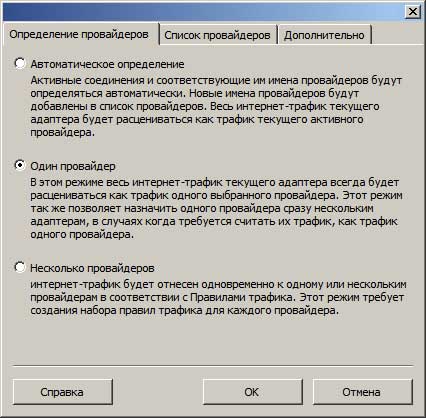
Перейдя на вкладку провайдеров, выберите провайдера из списка. Если потребуется добавить нового, нажмите "Добавить провайдера".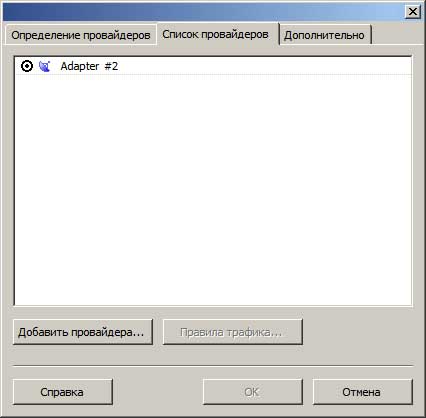
Этими действиями вы настроите программу на сбор трафика с нескольких адаптеров относительно одного провайдера. Дальнейшие действия такие: нужно задать области адресов, относящихся к вашей локальной сети (сетям):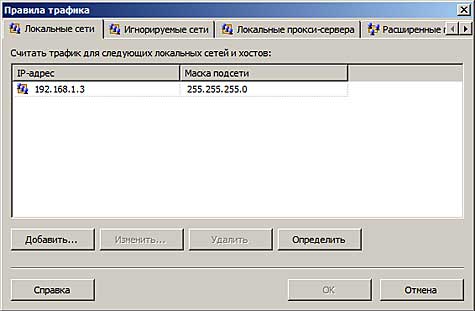
И в завершение настройки нужно повторить вышеуказанные шаги несколько раз для всех адаптеров. Но это далеко не все возможности программы CommTraffic. В системе предусмотрена возможность вводить игнорируемые сети, то есть сети, трафик которых не учитывается провайдером. Также в программе предусмотрена возможность наличия в наблюдаемой сети прокси-сервера. Ко всему этому великолепию настроек стоит присовокупить возможность настройки правил для входящего и исходящего трафика, что поможет системному администратору в точной настройке учета трафика в сети с топологией любой сложности. К несомненным плюсам программы стоит отнести наличие интерфейса на русском языке, службу поддержки, а также очень внятное и понятное руководство пользователя с примером составления правил учета трафика, а также синтаксисом этих правил.
Заключение
Итак, что же в сухом остатке? Программный продукт CommTraffic отлично показал себя в деле учета трафика как на локальном компьютере с использованием модемного соединения, так и в локальной сети, производя мониторинг интернет-активности нескольких клиентов. С учетом простоты настройки, множества полезных возможностей, а также невысокой стоимости выбор в пользу этой системы для многих пользователей будет предопределен.


